L'applicazione VoIP di Microsoft, una delle più antiche sul mercato, è stata recentemente rinnovata. Tuttavia, oltre alla modernizzazione e ai cambiamenti estetici, il nuovo Skype ha portato vari problemi. Oggi metteremo l'accento speciale sul problema con i messaggi Skype che appaiono nell'ordine sbagliato. Questo strappa l'usabilità generale di Skype come un coltello caldo nel burro.
Esistono diversi motivi per cui si verifica questo ritardo e perché i messaggi vengono visualizzati in ordine casuale anziché cronologico. Per aiutarti a risolverlo, abbiamo fornito alcune soluzioni. Nel caso in cui non sia possibile avere una normale conversazione chat a causa di un ordine errato dei messaggi in Skype, assicurati di controllarli di seguito.
Come correggere il ritardo dei messaggi e l'ordine errato su Skype
- Assicurati che l'ora di sistema sia impostata correttamente
- Esci e accedi di nuovo
- Controlla la connessione
- Aggiorna Skype
- Reinstalla Skype o prova un'altra versione
1: assicurati che l'ora di sistema sia impostata correttamente
Cominciando dall'inizio. La maggior parte degli utenti ha risolto il problema sincronizzando l'ora del sistema con i server Microsoft. Vale a dire, per qualche motivo, i messaggi ritardati e ordinati in modo errato sono causati dalla disparità tra l'ora di sistema e l'ora del server Microsoft. Per questo motivo, ti consigliamo di controllare sia l'ora del sistema che l'ora di Skype.
- LEGGI ANCHE: Cos'è Windows Time Service e come è utile?
Dovresti lasciarli configurare automaticamente. In questo modo, eliminerai la disparità o almeno la ridurrai a una traccia di errore trascurabile. Se non sei sicuro di come risolvere il problema da solo, abbiamo fornito i passaggi seguenti:
- stampa Tasto Windows + I e aperto impostazioni.
- Selezionare Ora e lingua sezione.
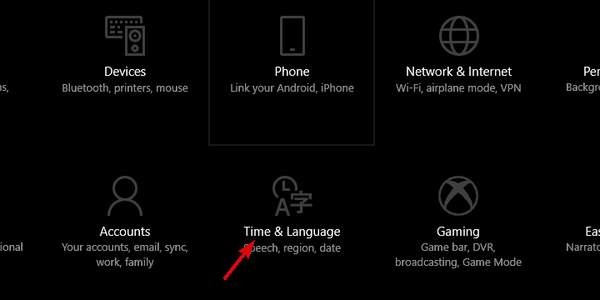
- Selezionare Appuntamento dal riquadro di sinistra.
- Sotto il Appuntamento sezione, abilitare "Imposta l'ora automaticamente" e "Imposta automaticamente il fuso orario".
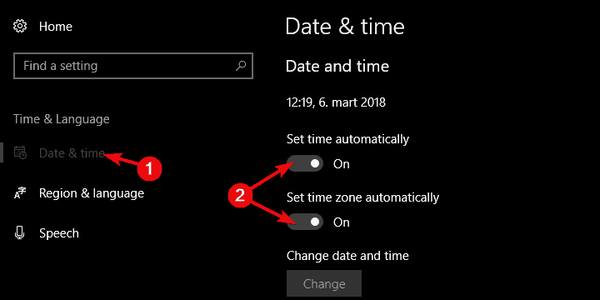
- Esci da Impostazioni e apri Skype.
- Apri i tuoi Profilo facendo clic sul tuo nome nell'intestazione della finestra.
- Espandi a Profilo completo.

- Sotto Tempo, Selezionare Il mio computer.
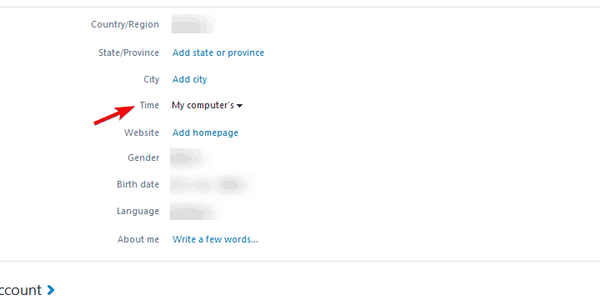
- Riavvia Skype e cerca le modifiche.
2: Esci e accedi di nuovo
Questo è semplice. Sappiamo tutti quanto il software di Microsoft sia soggetto a errori non richiamati. E questo enigma di Skype è proprio così. La maggior parte degli utenti che hanno segnalato questo problema su Skype per Windows ha anche affermato che Skype per Android, rispetto ad altre app di messaggistica istantanea e VoIP, presenta anche i messaggi nell'ordine sbagliato. Quindi, questo è un grosso problema multipiattaforma senza una soluzione notevole fornita da Microsoft.
- LEGGI ANCHE: Gli utenti di Windows XP non possono accedere a Skype, Microsoft sta lavorando a una correzione
La sequenza di accesso / disconnessione potrebbe risolvere il blocco temporaneo all'interno del sistema, ma non teniamo alte le nostre speranze in questa materia. Se non sei sicuro di come accedere e uscire da Skype, assicurati di seguire questi passaggi:
- Aperto Skype e fare clic sul file Skype nella barra dei menu.
- Clic disconnessione.
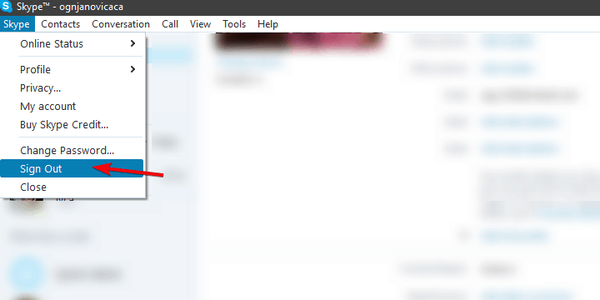
- Chiudi Skype e riavvia il PC.
- Apri di nuovo Skype e accedi con le tue credenziali.
- Prova a chattare con qualcuno per scoprire se i messaggi vengono inviati nell'ordine giusto.
3: controlla la connessione
È impossibile risolvere i problemi dell'applicazione dipendente dalla connessione senza controllare la connessione. La latenza estremamente elevata o la velocità della larghezza di banda inferiore alla media possono causare ritardi nei messaggi. Inoltre, la VPN o il server proxy possono anche rallentare la connessione o influire sulla disparità di tempo tra l'ora del sistema e quella del server dedicato.
- LEGGI ANCHE: Migliore VPN senza limite di larghezza di banda: una recensione di CyberGhost
Per assicurarti che tutto funzioni correttamente in quest'area, ti consigliamo di controllare queste istruzioni:
- Prova a passare alla LAN invece che al Wireless.
- Riavvia il tuo router / modem.
- Disabilita le modifiche VPN, proxy o DNS.
- Metti alla prova la tua velocità e latenza.
- Disattiva le applicazioni in background che consumano la larghezza di banda e cerca le modifiche.
- Aggiorna il firmware del router.
- Ripristina il router alle impostazioni di fabbrica.
4: Aggiorna Skype
Se stai utilizzando una versione simile a Metro di Skype per Windows 10, ti consigliamo di eseguire l'aggiornamento il prima possibile. Negli ultimi mesi ci sono state segnalazioni su alcune versioni che erano terribilmente buggate e mal ottimizzate. Fortunatamente, i problemi tendevano a con una delle varie patch.
- LEGGI ANCHE: Aggiorna Skype su Windows 8, Windows 10
Quindi, prima di passare a una reinstallazione o provare a passare a una versione precedente di Skype, assicurati di aggiornare Skype. Poiché ci sono molti utenti che amano Skype senza problemi, la soluzione potrebbe essere nell'ultima versione di Skype.
Ecco come aggiornare Skype per Windows 10:
- Aperto Microsoft Store.
- Clicca sul Menu a 3 punti e aperto Download e aggiornamenti.
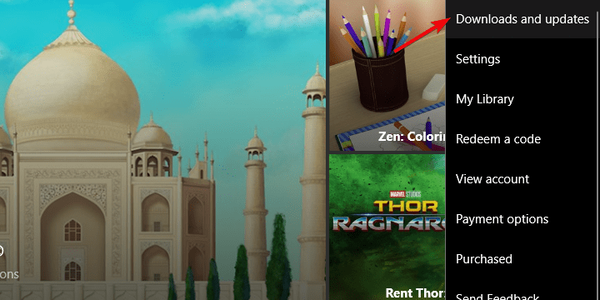
- Clicca sul "Ricevi aggiornamenti"Pulsante.
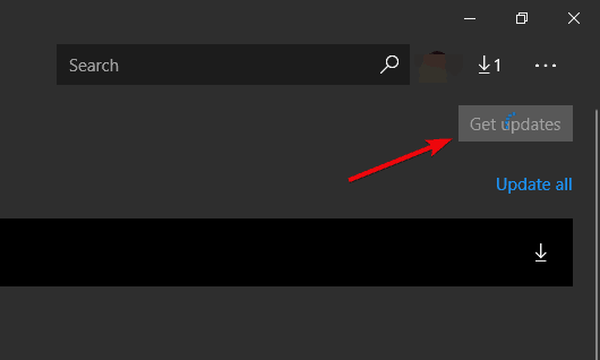
- Attendi che tutti gli aggiornamenti siano installati e prova a eseguire Skype ancora.
5: Reinstalla Skype o prova un'altra versione
Infine, se nessuna delle soluzioni precedenti ha fatto funzionare il tuo Skype, possiamo solo consigliarti di reinstallare o provare un'altra versione. Microsoft ha forzato un'applicazione simile a Metro che, a nostro parere onesto, è tutt'altro che perfetta. Puoi provare a riacquistarlo o, forse, provare a scaricare la versione precedente, la versione standard di Skype desktop che sembra molto più affidabile.
- LEGGI ANCHE: Skype ha problemi di messaggistica e video su dispositivi mobili e desktop
Segui questi passaggi per reinstallare l'app Skype per Windows 10:
- stampa Tasto Windows + I per aprire Impostazioni.
- Seleziona App.
- In App e funzionalità, individua Skype e disinstallalo.
- Riavvia il tuo PC.
- Aperto Microsoft Store.
- Cercare Skype, scaricalo e installalo.
- Avvia Skype e accedi con le tue credenziali.
Ed ecco come scaricare e installare una versione precedente di Skype per Windows:
- Rimuovere App Skype dal tuo sistema e vai al sito di download ufficiale.
- Scarica la vecchia versione desktop standard anziché l'app UWP.
- Installalo in modo standard e accedi.
- Cerca miglioramenti.
Non dimenticare che la versione precedente non è supportata. Microsoft l'ha abbandonato per la versione rinnovata simile a IM che, per ora, sembra fornire un'esperienza deludente.
Dovrebbe bastare. In caso di domande o suggerimenti sull'ordine sbagliato dei messaggi Skype, sii così gentile da condividerli con noi nella sezione commenti qui sotto.
STORIE CORRELATE DA VERIFICARE:
- I 4 migliori software VPN per Skype da scaricare gratuitamente nel 2018
- Skype ha problemi di messaggistica e video su dispositivi mobili e desktop
- Skype aggiunge conversazioni crittografate per migliorare la tua privacy
- Correzione: la videocamera di Skype è capovolta
- Guide Skype
- Windows 10 fix
 Friendoffriends
Friendoffriends



